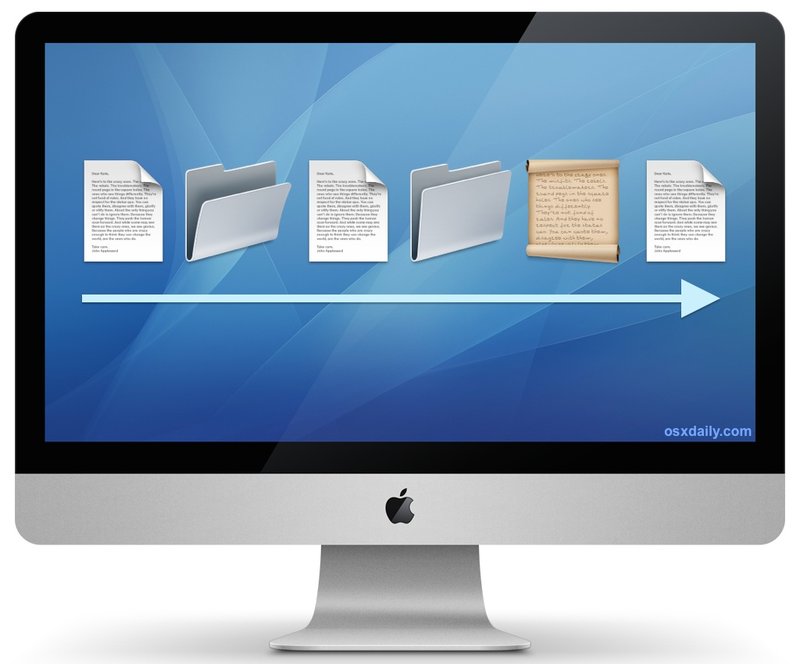在 Mac OS X 中从 Dock 或 Finder Windows 轻松观看文件下载进度
Mac OS 包括许多可以让数字生活更轻松的小细节,但由于它们是相当小的功能,它们通常可以被 Mac 用户忽视。这种功能的一个很好的例子是整个 Mac OS 本机的传输进度指示器,它们使您可以非常容易地关注您从任何地方下载的文件的进度,无论是来自网站、SFTP、AirDrop、甚至同一网络上的 Mac 之间的文件传输。最有用的两个地方就是 Mac OS X 的 Dock 和 Finder。
在 Mac Dock 中查看下载进度指示器
经常被忽视,特别是如果您要自动隐藏 Dock,最简单的观看文件传输进度的地方就在 Mac OS X 的 Dock 中。要访问此下载指示器,您需要将用户的“下载”目录作为 Dock 项目维护,如果您只是在某个时候将其拉出再次将其拖回 Dock。
如果您以前从未注意到这一点,只需开始下载一个文件即可触发它:

如果同时下载多个文件,单击 Dock 中的“下载”文件夹将显示每个文件的详细信息。使用最不受欢迎的“Fan”视图扩展 Dock 文件夹最能说明这一点:
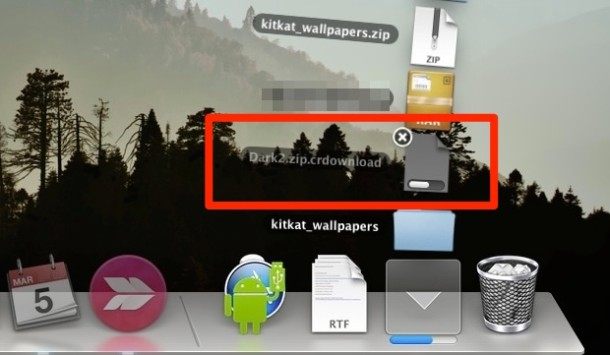
因为它监视 ~/Downloads 文件夹而不是其他任何地方,所以您需要确保将所有文件下载,无论是从您的默认网络浏览器下载到其他地方,都集中到该目录中(请注意,大多数应用程序默认将东西放到下载文件夹中,这通常是用户所做的更改)。无论如何,这是一个很好的做法,如果您的硬盘空间不足或只是想不时转储下载内容,则执行必要的清理会容易得多。
在 Mac OS X 的 Finder 中查看文件传输指示符
虽然 Dock 下载指示器显示文件下载到该特定位置的进度,但事实证明,所有 Finder 窗口都提供文件传输指示器。这意味着复制、下载或移动到 Mac 上几乎任何位置的任何文件都会显示一个进度条。
要充分利用它,您需要在列表视图选项中使用 Finder,但如果您更喜欢图标视图,该指示器也会弹出到图标上。

请注意,正在传输的文档的文件名是浅灰色,文件完成后会变成黑色。这提供了另一个简单的指示器,表明文件传输处于活动状态,但它不会像进度条那样让您了解持续时间。
在 Mac OS X 的其他地方也可以跟踪下载进度,包括 Mac App Store 和 iTunes 也是如此。